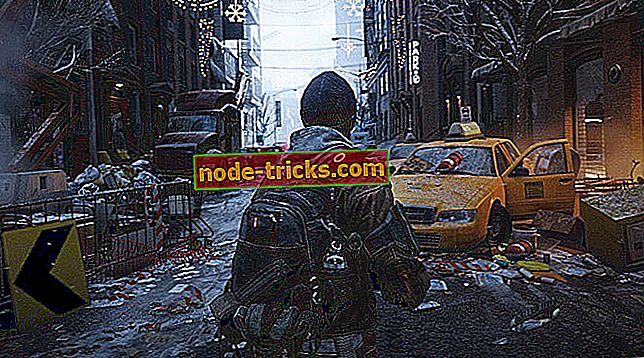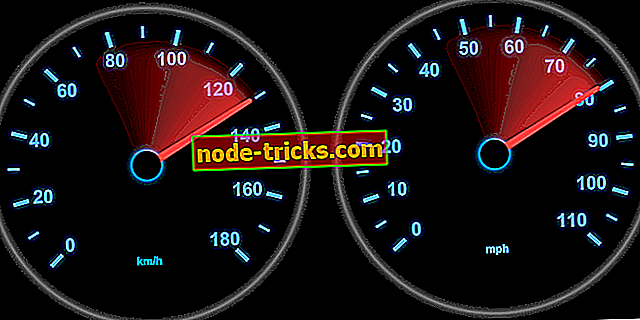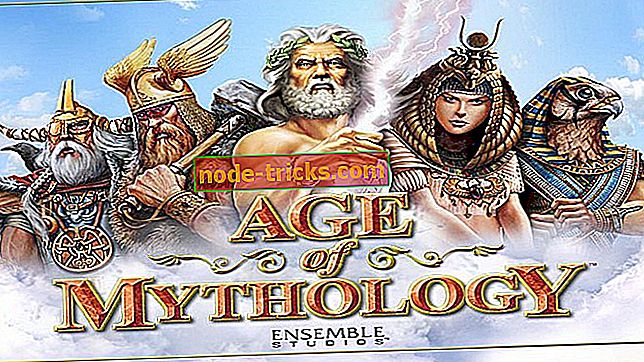Ark Survival Evolved nu va porni pe Xbox One? Utilizați aceste remedii
Fie că jucați de pe un disc, fie că ați descărcat o versiune digitală a jocului, există întotdeauna o șansă ca Ark Survival Evolved să nu pornească pe Xbox One.
Când se întâmplă acest lucru, este probabil că există o problemă cu sistemul de operare din consola dvs. sau o problemă cu cea mai recentă instalare de actualizare.
Înainte de a încerca celelalte soluții enumerate mai jos, încercați să reporniți jocul sau consola, să actualizați consola și să testați / depanați conexiunea la rețea.
FIX: Ark Survival Evolved nu va porni pe Xbox One
- Eliminați și re-adăugați profilul
- Ștergeți salvarea locală și re-sincronizați cu cloud-ul
- Verificați că jocul a fost achiziționat de acest cont
- Resetați sistemul de operare al consolei
- Dezinstalați titlul, reporniți consola și reinstalați
- Verificați o interdicție specifică jocului
- Restabiliți consola la valorile implicite din fabrică
- Reinstalați jocul și încercați din nou
Soluția 1: eliminați și re-adăugați profilul
Dacă problema se referă la un profil din consola dvs., datele de profil pot fi corupte. Urmați pașii de mai jos:
- Deschideți ghidul de pe consola dvs.
- Selectați Sistem > Setări > Cont > Eliminați conturile .
- Selectați contul pe care doriți să îl eliminați (cel care se confruntă cu problema jocului), apoi selectați Eliminați .
După ce contul a fost eliminat din consola dvs., descărcați din nou profilul pentru a crea o nouă versiune a datelor contului:
- Deschideți ghidul de pe consola dvs.
- Selectați-vă gamerpic în colțul din stânga sus al ecranului, mutați-vă până jos și selectați Adăugați noi .
- Introduceți adresa de e-mail și parola pe care le utilizați pentru a accesa contul dvs. Microsoft (același cont pe care tocmai l-ați eliminat).
- Asigurați-vă că nu selectați Obțineți un cont nou dacă nu este necesar deoarece acesta creează un cont Microsoft nou.
- Urmați instrucțiunile consolei până când sunteți returnat la domiciliu
După ce ați finalizat procesul de re-creare a profilului dvs. pe consola Xbox One și ați revenit la ecranul inițial, încercați să redați din nou jocul.
- CITEȘTE, de asemenea: ARK: Supraviețuire a evoluat "Server nu răspunde" eroare
Soluția 2: Ștergeți salvarea și sincronizarea locală cu cloud-ul local
Este posibil ca salvarea locală pentru jocul dvs. să devină coruptă. În acest caz, ștergerea salvării locale și reasincronizarea cu cloud-ul pot remedia problema.
Ștergeți salvarea locală efectuând următoarele:
- Deschideți ghidul de pe consola dvs.
- Selectați Jocuri și aplicații

- Evidențiați titlul jocului, apoi apăsați butonul Meniu de pe controler.
- Selectați Gestionați jocul .
- Derulați spre dreapta, evidențiați datele salvate pentru marcajele gamer sub Datele salvate, apoi apăsați pe A pe controler.
- Selectați Ștergeți din consola pentru a elimina salvarea locală a acestui joc.
După ce ștergeți salvarea locală, reporniți consola Xbox One, sincronizați-vă jocurile salvate în cloud. Jocurile salvate sunt stocate automat în cloud în timp ce sunteți conectat (ă) la Xbox Live. Încercați să redați din nou jocul pentru a vedea dacă re-sincronizarea cu cloud-ul o rezolvă.
Soluția 3: Verificați că jocul a fost achiziționat de acest cont
Dacă doriți să redați un joc descărcat pe consola dvs., contul care a achiziționat jocul ar trebui să fie acela pe care îl utilizați pentru a vă conecta la Xbox Live. Pentru a verifica contul utilizat pentru achiziționarea jocului, verificați istoricul achizițiilor Xbox Live.
Conectați-vă la contul dvs. Microsoft. Urmați instrucțiunile furnizate. Ultimele cinci tranzacții vor fi afișate în Istoricul comenzilor .
Multe jocuri nu vor funcționa fără o licență, deci dacă nu aveți o licență pentru acest joc sau dacă contul care a achiziționat acest joc nu este încărcat în consola Xbox One, atunci nu va porni.
- Citește de asemenea: Fix ARK: Probleme de supraviețuire evoluate pe Windows 10
Soluția 4: Resetați sistemul de operare al consolei
Este posibil să existe o problemă cu sistemul de operare al consolei, care împiedică jocul să funcționeze corect. Puteți restabili sistemul de operare al consolei fără a șterge jocurile sau aplicațiile.
- Deschideți ghidul de pe consola dvs.
- Selectați Setări
- Selectați Toate setările
- Selectați Sistem

- Selectați info și actualizări pentru consolă
- Selectați Resetați consola

- În ecranul Resetare consola, selectați Resetați și păstrați jocurile și aplicațiile mele . Acest lucru va reseta sistemul de operare și va șterge toate datele potențial corupte fără a șterge jocurile sau aplicațiile.
Notă: Nu selectați Resetați și eliminați totul în acest moment. Această opțiune resetează consola la setările din fabrică și toate datele despre utilizatori, inclusiv conturile, jocurile salvate, setările, asociațiile acasă ale Xbox și toate jocurile și aplicațiile vor fi șterse. Ar trebui să utilizați această opțiune ca ultimă soluție în anumite cazuri de depanare.
Dacă resetarea consolei are succes, este posibil să vi se ceară să repetați câțiva pași de configurare a consolei generale înainte de a vă întoarce la ecranul de întâmpinare, apoi încercați să redați din nou jocul.
- CITIȚI ȘI: Cum să repari un ecran negru al morții pe Xbox One
Soluția 5: Dezinstalați titlul, reporniți consola și reinstalați
Este posibil ca datele de joc instalate să fie corupte, deci trebuie să dezinstalați și apoi să reinstalați jocul pentru ao corecta.
- Din ecranul inițial, selectați Jocuri și aplicații .
- Evidențiați titlul jocului pe care doriți să îl dezinstalați.
- Apăsați butonul Meniu de pe controler.
- Selectați Gestionați jocul .
- Evidențiați titlul jocului și apăsați din nou butonul Meniu .
- Selectați Dezinstalare .
- Odată ce jocul este dezinstalat, reporniți consola Xbox One și reinstalați jocul
Iată cum să reinstalați jocul:
- Reveniți la jocurile și aplicațiile mele
- Selectați titlul jocului din Gata de instalat
- Selectați Instalare (verificați bara de progres pentru stare)
Soluția 6: Verificați o interdicție specifică jocului
Dezvoltatorii de jocuri pot construi o securitate specifică jocului în titlurile lor și își pot impune politicile comunitare pentru a vă asigura un joc corect și respectuos - și nu există un proces de apel.
Dacă aveți în continuare probleme de joc, confirmați că nu ați fost interzis din joc. Metoda prin care vi se notifică o interdicție a jocului variază de dezvoltator și poate include un mesaj în joc, o eroare de conectare sau acces blocat la anumite caracteristici ale jocului.
Soluția 7: Restaurați consola la valorile implicite din fabrică
Dacă consola dvs. este actualizată și veți continua să întâmpinați problema jocului, este posibil să trebuiască să resetați consola la valorile implicite din fabrică.
Avertisment: aceasta șterge toate conturile, aplicațiile, jocurile, jocurile salvate și setările și orice altceva care nu este sincronizat cu Xbox Live va fi pierdut. Consola dvs. se sincronizează automat cu Xbox Live când este conectată la serviciu.
- Din ecranul inițial, apăsați butonul Xbox pentru a deschide ghidul.
- Selectați Setări .
- Selectați Toate setările .
- Selectați Sistem .
- Selectați info și actualizări pentru consolă .
- Selectați Restore factory defaults (Eliminare și resetare tot)

- Citiți mesajul de avertizare, apoi selectați Da .
Odată ce resetarea este finalizată, efectuați procesul de configurare consola inițială și vi se poate solicita să rulați o actualizare de sistem. După ce ați terminat toate aceste lucruri, ar trebui să accesați ecranul principal.
- CITEȘTE, de asemenea: Cum de a repara problemele Xbox One fuzzy ecran
Soluția 8: Reinstalați jocul și încercați din nou
După ce restaurați consola la valorile implicite din fabrică, încercați din nou să instalați jocul pentru a vedea dacă aceasta rezolvă problema jocului. Dacă instalați de pe un disc, introduceți discul de joc în consola și instalați jocul.
Dacă instalați din Microsoft Store, procedați în felul următor:
- Conectați-vă utilizând contul care a achiziționat și a descărcat inițial jocul.
- Deschideți Jocurile și aplicațiile mele .
- Selectați titlul jocului din Gata de instalat .
- Selectați Instalare .
Odată ce jocul este instalat, încercați să jucați jocul pentru a vedea dacă începe jocul.
Ești capabil să joci din nou Ark Survival Evolved? Spuneți-ne în secțiunea de comentarii de mai jos.